Windows 7でデスクトップアイコンが消えた場合の対処方法
一般に、ソフトウェアをインストールすると、迅速な起動を容易にするためにデスクトップにアイコンが作成されます。しかし、最近、一部のユーザーは、Win7 システムを搭載したコンピュータを使用しているときに、コンピュータのデスクトップ アイコンが消えたらどうすればよいかを発見しました。編集者に従って、Win7 のシステムが消えた場合の対処方法の問題を解決する方法を見てみましょう。デスクトップアイコンを見てみましょう。
最初の状況: システムがインストールされたばかりである
1. デスクトップの空白スペースを右クリックし、[個人用設定] を選択するか、[スタート] メニューをクリックします。
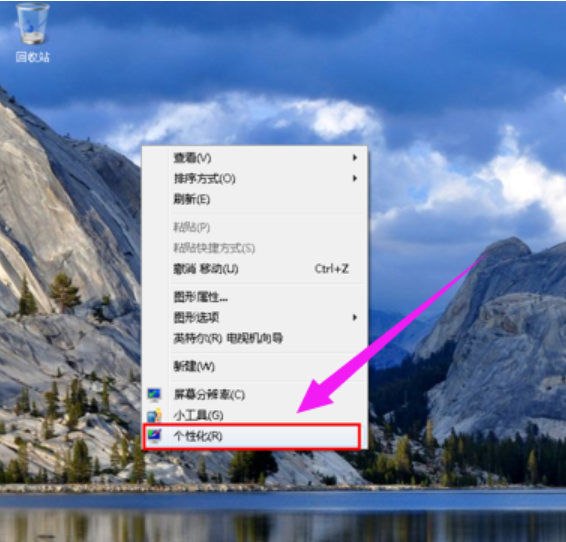
#2. 検索ボックスにアイコンを入力して検索します。
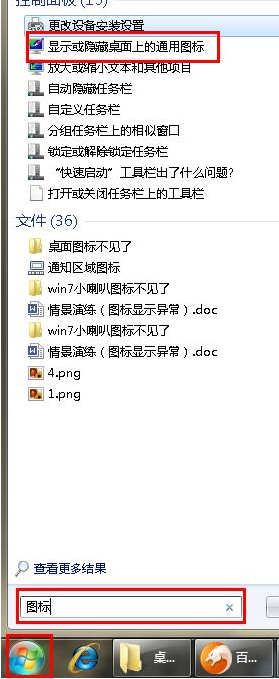
#3. 右上隅の [デスクトップ アイコンの変更] をクリックします。
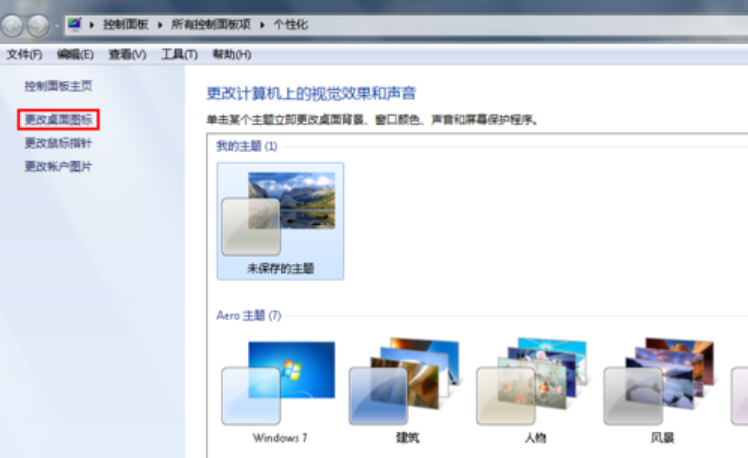
#4. 次に、必要なアイコンの前にあるチェックボックスをオンにして、[OK] をクリックします。
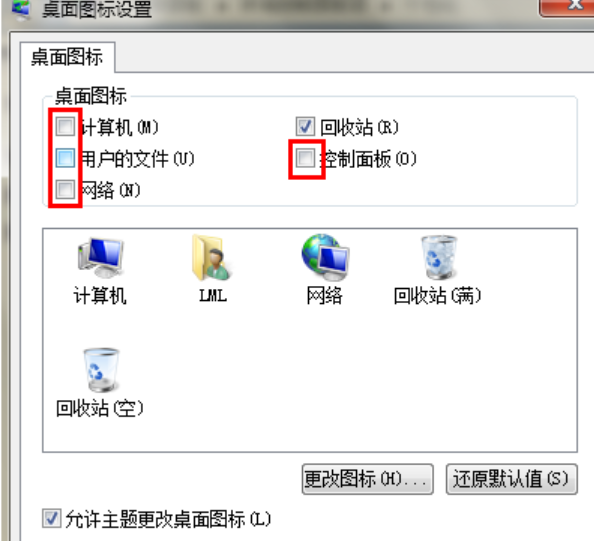
#5. デスクトップ アイコンが戻りました。
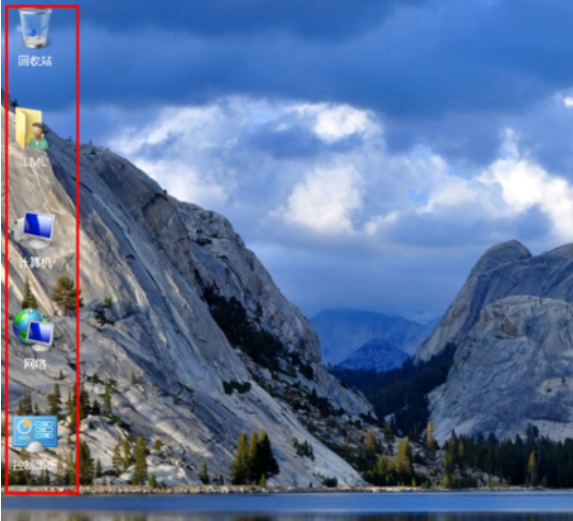
2 番目のケースでは、アイコンは消えていますが、ワークロードはまだ存在しています
1. デスクトップの空白スペースを右クリックし、 「表示」をクリックし、「ホーム画面アイコンを表示」をクリックします。
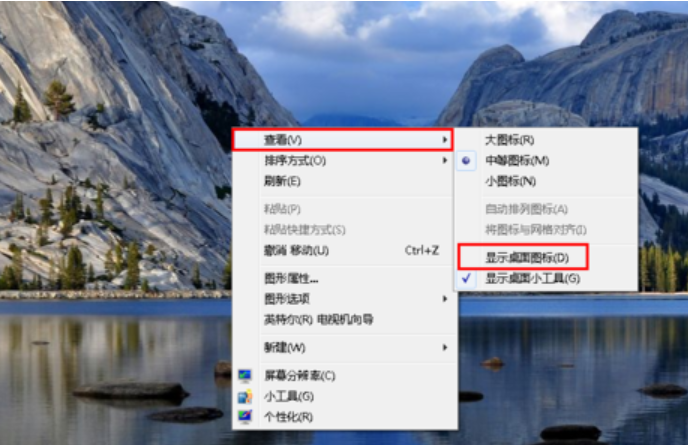
#2. このようにして、コンピュータのデスクトップ アイコンが戻ります。
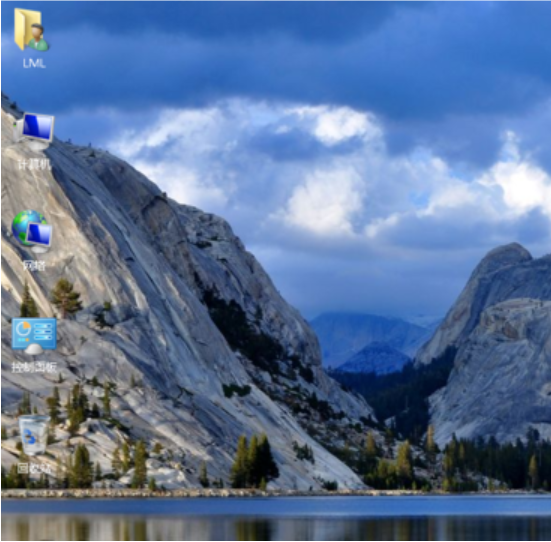
# 以上はwin7のデスクトップアイコンが消えた場合の対処法でしたので、皆様のお役に立てれば幸いです。
以上がWindows 7でデスクトップアイコンが消えた場合の対処方法の詳細内容です。詳細については、PHP 中国語 Web サイトの他の関連記事を参照してください。

ホットAIツール

Undresser.AI Undress
リアルなヌード写真を作成する AI 搭載アプリ

AI Clothes Remover
写真から衣服を削除するオンライン AI ツール。

Undress AI Tool
脱衣画像を無料で

Clothoff.io
AI衣類リムーバー

Video Face Swap
完全無料の AI 顔交換ツールを使用して、あらゆるビデオの顔を簡単に交換できます。

人気の記事

ホットツール

メモ帳++7.3.1
使いやすく無料のコードエディター

SublimeText3 中国語版
中国語版、とても使いやすい

ゼンドスタジオ 13.0.1
強力な PHP 統合開発環境

ドリームウィーバー CS6
ビジュアル Web 開発ツール

SublimeText3 Mac版
神レベルのコード編集ソフト(SublimeText3)

ホットトピック
 7762
7762
 15
15
 1644
1644
 14
14
 1399
1399
 52
52
 1293
1293
 25
25
 1234
1234
 29
29


